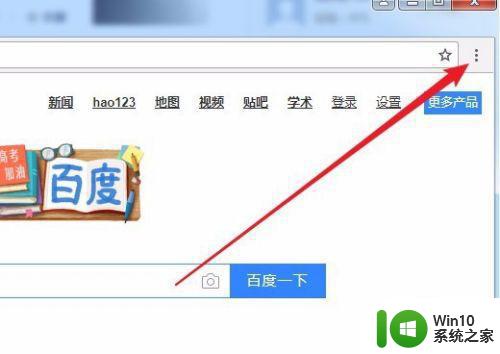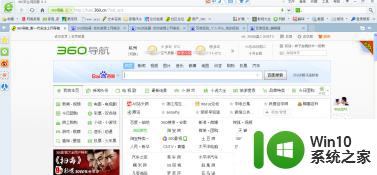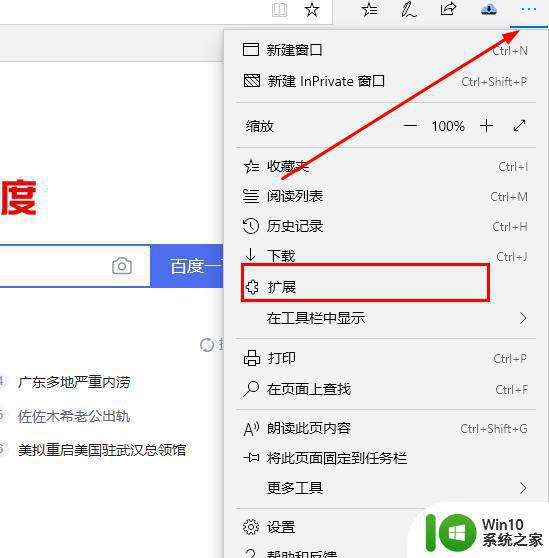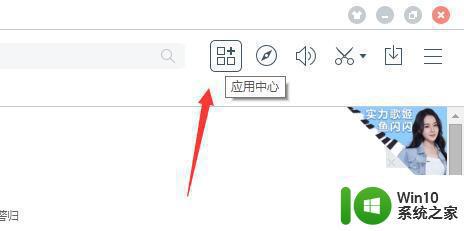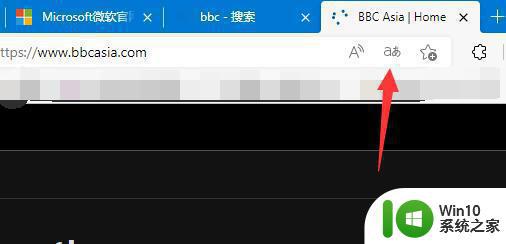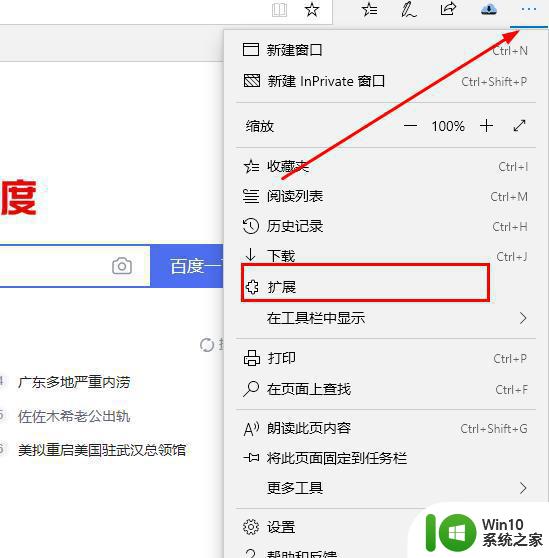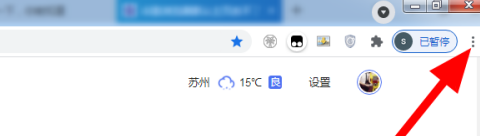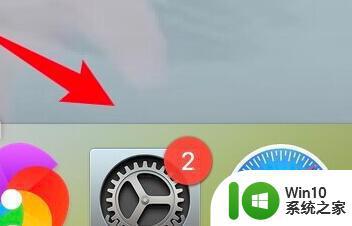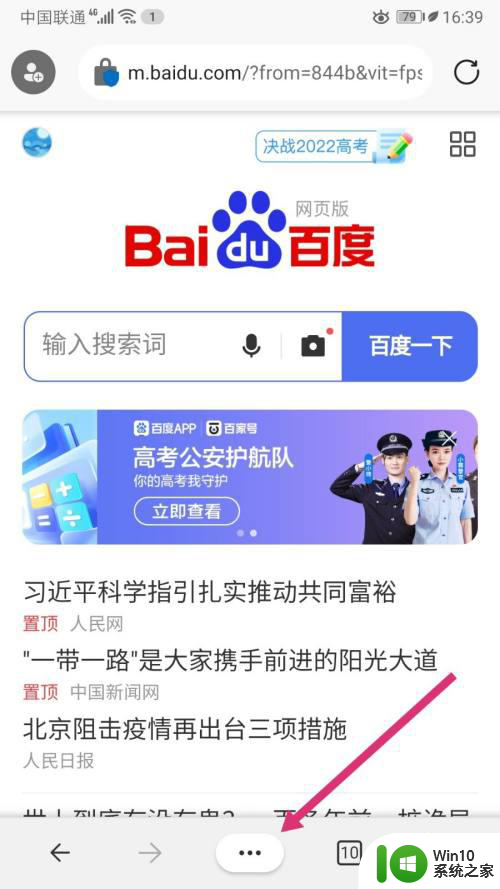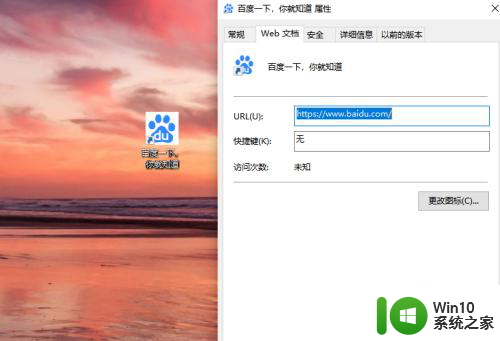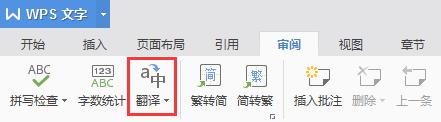谷歌页面翻译 Chrome浏览器如何翻译网页
谷歌页面翻译是谷歌浏览器(Chrome)中一个非常实用的功能,它能够帮助我们轻松翻译网页内容,随着全球化的加速,越来越多的人在浏览网页时需要处理不同语言的信息,这时谷歌页面翻译就起到了重要的作用。通过简单的设置,我们可以将网页上的文字实时翻译成我们熟悉的语言,极大地方便了我们的阅读和理解。在这个快节奏的信息时代,谷歌页面翻译为我们的网络浏览提供了更广阔的视野,让我们能够更好地与世界沟通交流。
操作方法:
1.打开谷歌chrome浏览器,打开你想要访问的网站页面。左键点击页面右上角更多按钮是三个点。
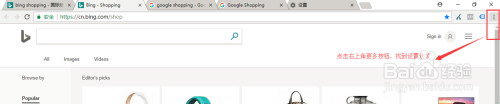
2.点击进入设置选项,在页面中找到高级按钮,点击打开高级设置内容。
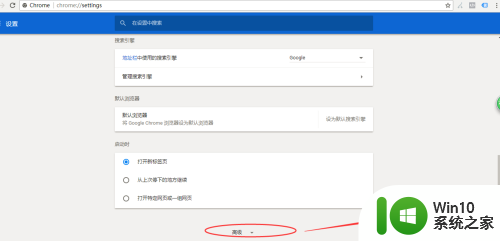
3.找到高级选项中的语言项,根据你个人偏好进行语言顺序设置。我第一语言选择的简体中文。
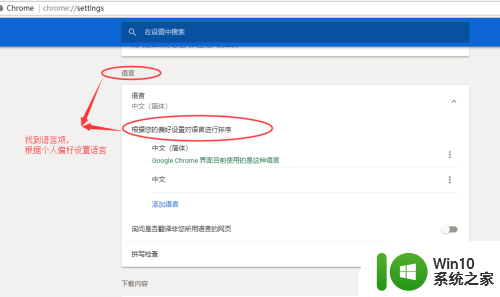
4.除了自动匹配的默认语言,你还可以自行添加自己所熟悉的语言。添加语言后该语种网页将不询问是否翻译。
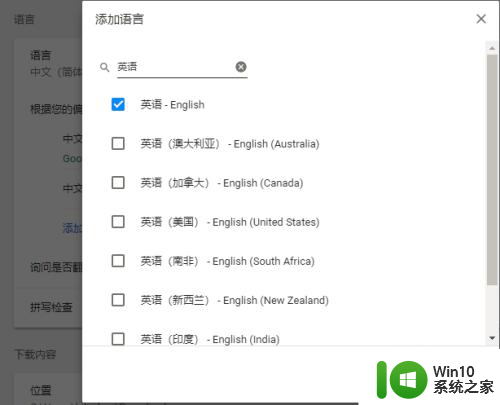
5.设置好语言后,将询问是否翻译非您所用语言的网页左侧按钮打开。再次强调,我例子中语言添加了英语,如果想翻译英语网页需将英语删除。否则不会询问是否翻译英语网页。
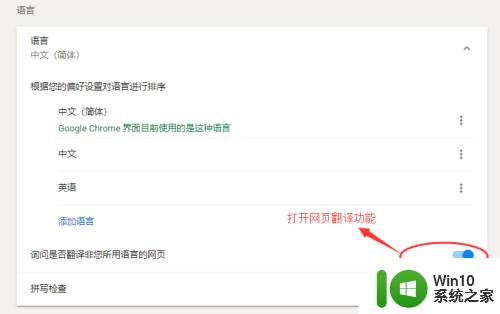
6.返回你要访问的网站页面,点击搜索框右上角翻译网页按钮。填写选项中你想要翻译的语种,点击确定。

7.点击确定后网页会自动翻译成你想要的语言,如果勾选了一律翻译选项。当你浏览网页时所有页面会自动翻译成你想要的语言,不需要重复操作。
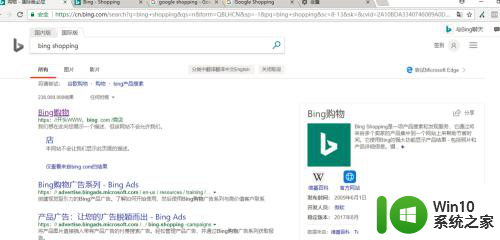
以上是谷歌页面翻译的所有内容,如果出现了这种情况,请根据以上方法解决,希望这能帮到您。